阿里云服务器上在docker部署jenkins
1、查询jenkins:docker search jenkins
2、拉取jenkins镜像
docker pull jenkins/jenkins:lts
3、新建jenkins的工作目录:
mkdir /homemk/jenkins
4、查看目录归属的ID命令:ls -nd /home/jenkins
给ID用户添加操作权限:chmod 777 /home/jenkins
5、运行容器:docker run -d -p 8080:8080 --name myjenkins -v /home/jenkins:/var/jenkins_home -v /etc/localtime:/etc/localtime jenkins/jenkins
-d后台运行镜像-p 8080:8080将镜像的8080端口映射到服务器的8080端口-p 50000:50000将镜像的50000端口映射到服务器的50000端口-v /home/jenkins:/var/jenkins_home。v参数中,冒号":"前面的目录是宿主机目录,后面的目录是容器内目录。-v /etc/localtime:/etc/localtime让容器使用和服务器同样的时间设置。--name jenkins给容器起一个别名
6、浏览器输入http://IP:8080访问jenkins首页
7、查看启动日志
获取到上面的容器id,使用docker logs命令查看最后30行日志
$ docker logs 7 --tail 30 容器ID或者名称
*************************************************************
*************************************************************
*************************************************************
Jenkins initial setup is required. An admin user has been created and a password generated.
Please use the following password to proceed to installation:
215046cc8de7437dac6ad1d250eddcb0
This may also be found at: /var/jenkins_home/secrets/initialAdminPassword
*************************************************************
*************************************************************
*************************************************************
Jun 26, 2018 3:49:41 AM hudson.model.UpdateSite updateData
INFO: Obtained the latest update center data file for UpdateSource default
Jun 26, 2018 3:49:42 AM hudson.model.DownloadService$Downloadable load
INFO: Obtained the updated data file for hudson.tasks.Maven.MavenInstaller
Jun 26, 2018 3:49:42 AM hudson.model.AsyncPeriodicWork$1 run
INFO: Finished Download metadata. 7,058 ms
Jun 26, 2018 3:49:43 AM hudson.model.UpdateSite updateData
INFO: Obtained the latest update center data file for UpdateSource default
Jun 26, 2018 3:49:43 AM jenkins.InitReactorRunner$1 onAttained
INFO: Completed initialization
Jun 26, 2018 3:49:43 AM hudson.WebAppMain$3 run
INFO: Jenkins is fully up and running
--> setting agent port for jnlp
--> setting agent port for jnlp... done从上面的日志可以知道,jenkins容器已经首次启动成功,并且将登录密码打印出来了。复制这个密码215046cc8de7437dac6ad1d250eddcb0。
如果无法登录访问jenkins;需要在Linux系统上把jenkins端口暴露出来步骤如下:
最近在阿里云服务器centos上安装了jenkins,默认是不开启远端访问功能,需要设置一下防火墙,在开放默认端口号 8080时提示FirewallD is not running,经过排查发现是防火墙就没打开造成的,出于安装考虑还是把防火墙开上吧,以下步骤仅供参考啦。
工具/原料
- 阿里云服务器centos
方法/步骤
执行firewall-cmd --permanent --zone=public --add-port=3306/tcp,提示FirewallD is not running,如下图所示。

通过systemctl status firewalld查看firewalld状态,发现当前是dead状态,即防火墙未开启。

通过systemctl start firewalld开启防火墙,没有任何提示即开启成功。

再次通过systemctl status firewalld查看firewalld状态,显示running即已开启了。

- 5
如果要关闭防火墙设置,可能通过systemctl stop firewalld这条指令来关闭该功能。

- 6
再次执行执行firewall-cmd --permanent --zone=public --add-port=3306/tcp,提示success,表示设置成功,这样就可以继续后面的设置了。
 END
END - 重启systemctl restart docker
在控制台上,找到安全->防火墙:
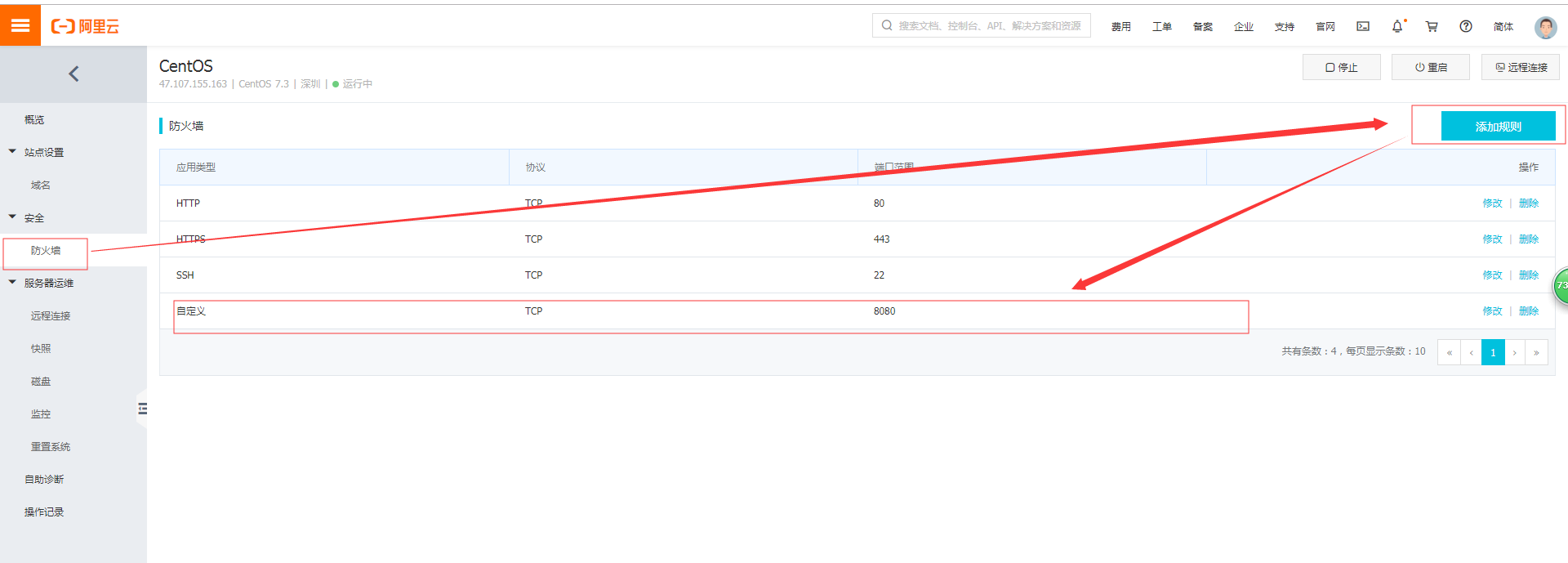
如果自己需要暴露某些端口,点击添加规则,暴露需要的端口(主机里面也需要配置好相应的防火墙!!)。
登录访问jenkins
上面指定了本地的端口为9000,于是访问地址为:http://localhost:9000
将上一步复制的密码粘贴进去,即可登录jenkins。
选择安装推荐的插件,点击,下一步
插件正在自动安装,等待完成,下一步
可以填写表单创建一个用户,这里不创建直接右下角,使用admin账户继续。
配置访问路径,这里默认就好,下一步
安装完成,下一步
Jenkins主页面
安装插件
如果上面的步骤中,插件安装失败了,提示无法连接,那就需要梯子或者更换镜像仓库。
这里我们采用比较简单的方式,更换仓库地址来解决插件无法下载安装的问题。
1.jenkins->系统管理->管理插件->高级
把:http://updates.jenkins-ci.org/update-center.json
换成:http://mirror.esuni.jp/jenkins/updates/update-center.json
2.jenkins->系统管理->管理插件->可选插件
通过右上角的搜索框搜索插件,如git、maven,勾选,点击底部按钮直接安装即可。
创建项目
jenkins全局工具配置
进入到jenkins容器中命令:docker exec -it 容器ID或者名称 /bin/bash
在容器内输入:echo $JAVA_HOME 获取容器内java的安装路径
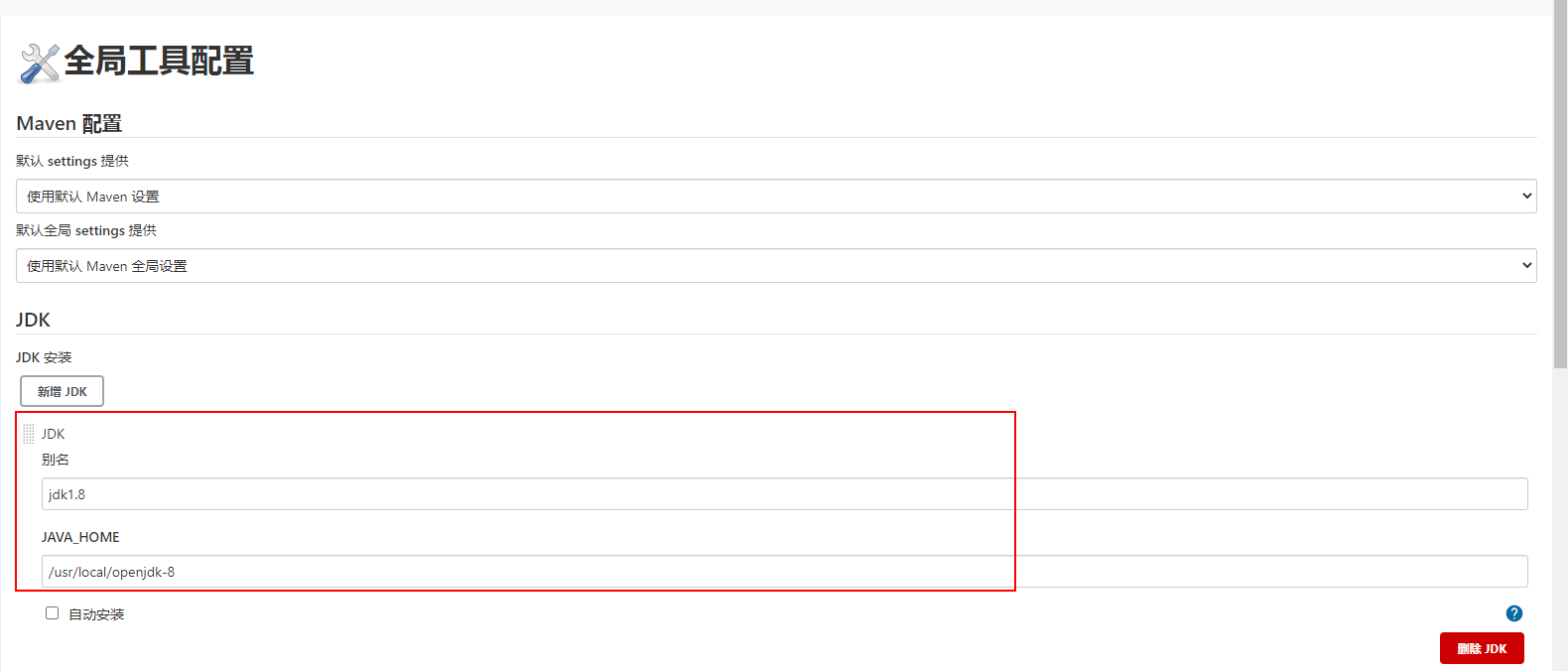
阿里云服务器上在docker部署jenkins的更多相关文章
- 阿里云服务器上通过Docker部署redmine
背景:在日常工作的过程中会遇到各种各样的问题,每个问题来了之后需要花时间解决.这里就面临两个问题. 1:问题责任不明确,有时候会遇到数据库或者物理服务器的问题,这时候就需要把相应问题指派给相应的人,传 ...
- 云服务器上利用Docker部署Django项目
转载别人的,请看下面链接 云服务器上利用Docker部署Django项目
- 如何在云服务器上使用Docker部署easy-mock
部署Easy-mock 安装Docker Ubuntu下安装Docker 安装Docker-compose Ubuntu下安装docker-compose 使用Docker部署 Easy-Mock D ...
- unigui在阿里云服务器上部署
unigui在阿里云服务器上部署 客户租用了阿里云WINDOWS2008服务器,部署UNIGUI发现死活不行,WINDOWS2008自带的IE9浏览器打开URL,卡死在loading...... 我远 ...
- Linux学习2-在阿里云服务器上部署禅道环境
前言 以前出去面试总会被问到:测试环境怎么搭建?刚工作1-2年不会搭建测试环境还可以原谅自己,工作3-5年后如果还是对测试环境搭建一无所知,面试官会一脸的鄙视. 本篇以最简单的禅道环境搭建为例,学习下 ...
- 阿里云Linux CentOS 7 Docker部署使用gogs搭建自己的git服务器
一.前言 Git是目前优秀和流行的源代码管理工具.而GitHub是一个面向开源及私有软件项目的托管云平台,但开源免费,私有收费.而公司出于商业化等目的需要搭建自己的源代码托管服务器.通过网上了解Gog ...
- 阿里云服务器上搭建seafile专业版
因为官方一键安装教程在阿里云服务器上无法安装,由于水平有限,无法解决,所以选择手动安装 参考资料: 1,.腾讯云搭建seafile服务器 2.How to Install Seafile with N ...
- 阿里云服务器上安装mysql的心路历程(博友们进来看看哦)
在阿里云花了100买了一台云服务器,配置如下: CPU: 1核 内存: 512MB 数据盘: 0G 带宽: 1Mbps 阿里云服务器安装mysql搞得我想吐血,搞了一个多星期,现在才搞好,而且,还有许 ...
- 在阿里云服务器上安装完成并启动Tomcat后,通过http不能访问--解决办法
在阿里云服务器上安装完成并启动Tomcat后,通过http不能访问的原因是阿里云平台为了安全设置了安全组策略,必须我们授权的端口,其他计算机才能通过http访问 解决办法:(这里以阿里轻量应用服务器为 ...
随机推荐
- 利用元数据提高 SQLFlow 血缘分析结果准确率
利用元数据提高 SQLFlow 血缘分析结果准确率 一.SQLFlow--数据治理专家的一把利器 数据血缘属于数据治理中的一个概念,是在数据溯源的过程中找到相关数据之间的联系,它是一个逻辑概念.数据治 ...
- Java的Class类及static块的执行时机
要理解RTTI在Java中的工作原理,首先必须知道类型信息在运行时是如何表示的,这项工程由Class对象完成,它包含了与类有关的信息.Java使用Class对象来执行其RTTI,即使你执行的是类似转型 ...
- JavaScript之创建对象的模式
使用Object的构造函数可以创建对象或者使用对象字面量来创建单个对象,但是这些方法有一个明显的缺点:使用相同的一个接口创建很多对象,会产生大量的重复代码. (一)工厂模式 这种模式抽象了创建具体对象 ...
- cmd(命令行 )的命令
cmd是command的缩写.即命令行 CMD命令锦集 1. gpedit.msc-----组策略 2. sndrec32-------录音机 3. Nslookup-------IP地址侦测器 ,是 ...
- canal数据同步
前面提到数据库缓存不一致的几种解决方案,但是在不同的场景下各有利弊,而今天我们使用的canal进行缓存与数据同步的方案是最好的,但是也有一个缺点,就是相对前面几种解决方案会引入阿里巴巴的canal组件 ...
- 作用域 作用域链 闭包 思想 JS/C++比较
首先,我说的比较是指JS中这种思想/实现方式与C++编译原理中思想/实现方式的比较 参考链接:(比较易懂的介绍,我主要写个人理解) 作用域链: http://www.cnblogs.com/dolph ...
- 20210716考试-NOIP19
u,v,w. 这场考过. T1 u 差分裸题 #include<bits/stdc++.h> using namespace std; const int N=5000; int n,m; ...
- Python 高级特性(5)- 迭代器 Iterator
前言 迭代器貌似是 Python3 才有的(猜的),在廖雪峰大神的网站中 Python2 是没有迭代器一栏的 可 for 循环的对象 常见集合数据类型(迭代对象):list.tuple.dict.se ...
- Git 学习路线
前言 感觉 Git 还是很重要,应该单独开一篇文章来讲 Git... 使用系列教程 Git 系列教程(1)- Git 简介 Git 系列教程(2)- Git 安装 Git 系列教程(3)- 初次运行 ...
- jq的选择器中带有特殊符号无法获取元素
因项目需要,将元素id命名为数组(array[i].string) 使用jq去获取该id的元素时,返回的是个undefined.即jq获取不到该元素,因为该元素中的id含有特殊字符"[&qu ...










